怎么更新win11蓝牙驱动 win11如何更新蓝牙驱动
更新时间:2023-11-20 11:13:16作者:run
蓝牙驱动的稳定性和适配性则直接影响着用户的使用体验,因此为了保证Win11系统中蓝牙功能的正常运行,我们需要及时更新和安装最新的蓝牙驱动。那么怎么更新win11蓝牙驱动呢?接下来,本文将为大家介绍win11如何更新蓝牙驱动,帮助大家解决相关问题,提升系统的稳定性和兼容性。
win11蓝牙驱动更新:
方法一:
1、首先右键桌面上“此电脑”,点击“管理”。
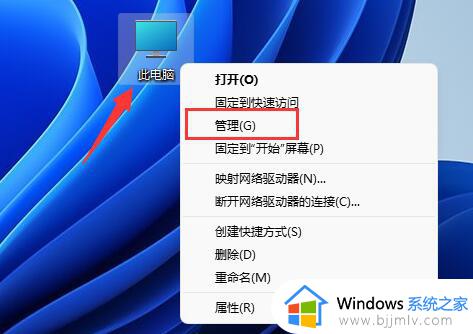
2、打开后,点击左边栏“设备管理器”。
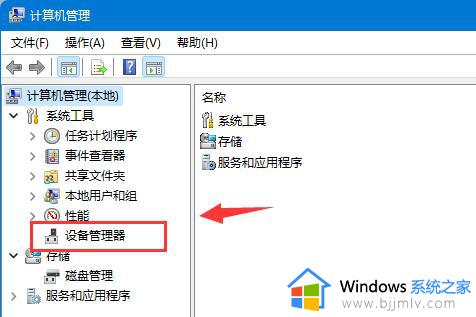
3、然后在右边找到并双击打开“蓝牙”驱动。
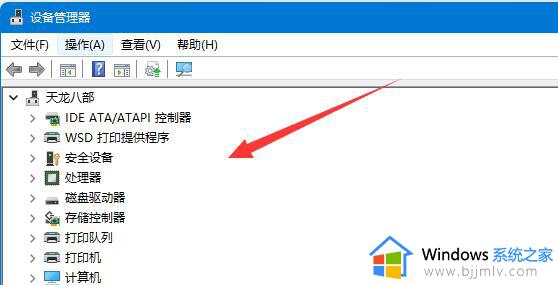
4、打开后,进入“驱动程序”选项卡,点击“更新驱动程序”。
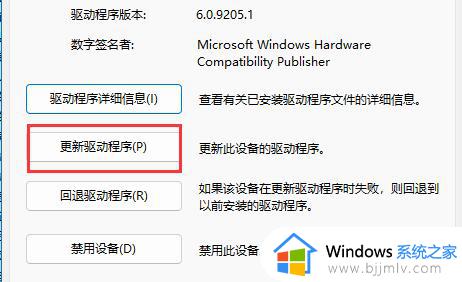
5、最后选择“自动搜索驱动程序”就可以更新了。
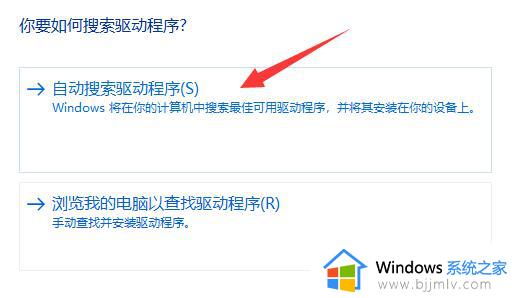
方法二:
1、进入intel官网,下载一个驱动程序更新软件。
2、下载安装完成后,软件会自动检测你的设备并安装驱动程序。
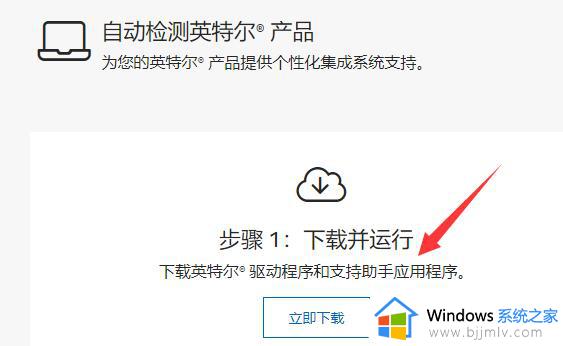
除此之外,一些第三方的软件也可以用来更新蓝牙驱动。
以上就是怎么更新win11蓝牙驱动的全部内容,如果有任何疑问,用户可以参考以上小编提供的步骤进行操作,希望这对大家有所帮助。
怎么更新win11蓝牙驱动 win11如何更新蓝牙驱动相关教程
- win11蓝牙驱动如何更新 win11更新蓝牙驱动的教程
- windows11蓝牙驱动怎么更新 windows11怎样更新蓝牙驱动
- win11如何修复蓝牙驱动异常 win11蓝牙设备驱动异常怎么办
- win11蓝牙驱动怎么下载 电脑win11如何下载蓝牙驱动
- windows11蓝牙驱动怎么安装 win11安装蓝牙驱动的步骤
- 显卡驱动怎么更新win11 win11显卡驱动如何更新到最新
- windows11没有蓝牙驱动怎么安装 windows11没有蓝牙驱动重装教程
- win11如何重装蓝牙驱动程序 win11蓝牙驱动卸载了怎么安装回去
- win11怎么关闭驱动自动更新 win11如何关闭驱动更新
- 怎么更新显卡驱动win11 win11笔记本如何更新显卡驱动
- win11恢复出厂设置的教程 怎么把电脑恢复出厂设置win11
- win11控制面板打开方法 win11控制面板在哪里打开
- win11开机无法登录到你的账户怎么办 win11开机无法登录账号修复方案
- win11开机怎么跳过联网设置 如何跳过win11开机联网步骤
- 怎么把win11右键改成win10 win11右键菜单改回win10的步骤
- 怎么把win11任务栏变透明 win11系统底部任务栏透明设置方法
win11系统教程推荐
- 1 怎么把win11任务栏变透明 win11系统底部任务栏透明设置方法
- 2 win11开机时间不准怎么办 win11开机时间总是不对如何解决
- 3 windows 11如何关机 win11关机教程
- 4 win11更换字体样式设置方法 win11怎么更改字体样式
- 5 win11服务器管理器怎么打开 win11如何打开服务器管理器
- 6 0x00000040共享打印机win11怎么办 win11共享打印机错误0x00000040如何处理
- 7 win11桌面假死鼠标能动怎么办 win11桌面假死无响应鼠标能动怎么解决
- 8 win11录屏按钮是灰色的怎么办 win11录屏功能开始录制灰色解决方法
- 9 华硕电脑怎么分盘win11 win11华硕电脑分盘教程
- 10 win11开机任务栏卡死怎么办 win11开机任务栏卡住处理方法
win11系统推荐
- 1 番茄花园ghost win11 64位标准专业版下载v2024.07
- 2 深度技术ghost win11 64位中文免激活版下载v2024.06
- 3 深度技术ghost win11 64位稳定专业版下载v2024.06
- 4 番茄花园ghost win11 64位正式免激活版下载v2024.05
- 5 技术员联盟ghost win11 64位中文正式版下载v2024.05
- 6 系统之家ghost win11 64位最新家庭版下载v2024.04
- 7 ghost windows11 64位专业版原版下载v2024.04
- 8 惠普笔记本电脑ghost win11 64位专业永久激活版下载v2024.04
- 9 技术员联盟ghost win11 64位官方纯净版下载v2024.03
- 10 萝卜家园ghost win11 64位官方正式版下载v2024.03